[Windows]Visual Studio Code个人配置
编辑器要添加的
settings.json
打开这个:
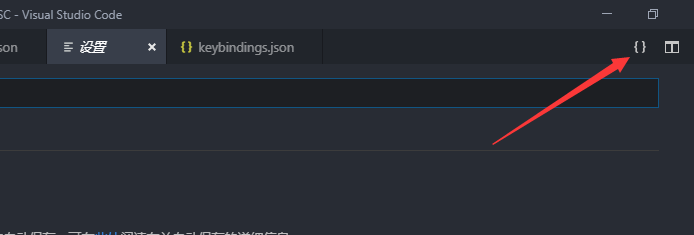
{
"editor.fontSize": ,//编辑字号
"files.autoSave": "afterDelay",//自动保存
"workbench.colorTheme": "One Monokai",//主题
"command-runner.commands": {
"Run": "start cmd /c \"C:\\Program Files (x86)\\Dev-Cpp\\ConsolePauser.exe\" ${fileDirname}\\${fileBasenameNoExtension}"
}//方便一键运行
}
第三个需要安装插件:
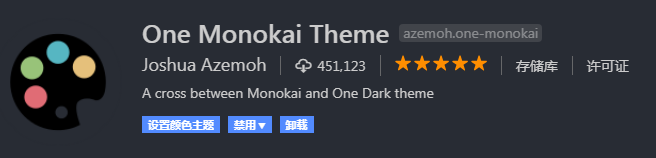
第四个需要安装插件:
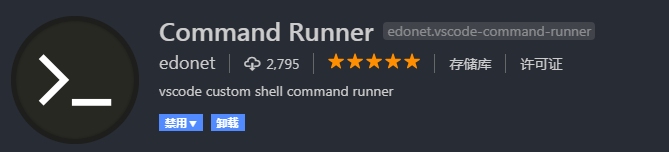
keybindings.json
快捷键设置
打开位置同理
[
{
"key": "f11",
"command": "workbench.action.tasks.build"
},//编译运行
{
"key": "f10",
"command": "command-runner.run",
"args":{
"command": "Run"
},
"when": "editorTextFocus"
}//运行,配合上面的command runner插件
]
每个文件内
想要进行编译:
c_cpp_properties.json
配置编译器位置和语言
{
"configurations": [
{
"name": "MinGW",
"intelliSenseMode": "gcc-x64",
"compilerPath": "C:/Program Files (x86)/Dev-Cpp/MinGW64/bin/g++.exe",//编译器位置,安装Dev C++才有这个路径。。。
"includePath": [
"${workspaceFolder}"
],
"cStandard": "c11",
"cppStandard": "c++11"
}
],
"version":
}
settings.json
暂时不知道有什么用
{
"files.associations": {
"array": "cpp",
"atomic": "cpp",
"*.tcc": "cpp",
"bitset": "cpp",
"cctype": "cpp",
"cfenv": "cpp",
"chrono": "cpp",
"cinttypes": "cpp",
"clocale": "cpp",
"cmath": "cpp",
"complex": "cpp",
"condition_variable": "cpp",
"csetjmp": "cpp",
"csignal": "cpp",
"cstdarg": "cpp",
"cstdint": "cpp",
"cstdio": "cpp",
"cstdlib": "cpp",
"cstring": "cpp",
"ctime": "cpp",
"cwchar": "cpp",
"cwctype": "cpp",
"deque": "cpp",
"forward_list": "cpp",
"list": "cpp",
"unordered_map": "cpp",
"unordered_set": "cpp",
"vector": "cpp",
"exception": "cpp",
"fstream": "cpp",
"functional": "cpp",
"future": "cpp",
"initializer_list": "cpp",
"iomanip": "cpp",
"iosfwd": "cpp",
"iostream": "cpp",
"istream": "cpp",
"limits": "cpp",
"mutex": "cpp",
"new": "cpp",
"ostream": "cpp",
"numeric": "cpp",
"ratio": "cpp",
"scoped_allocator": "cpp",
"sstream": "cpp",
"stdexcept": "cpp",
"streambuf": "cpp",
"system_error": "cpp",
"thread": "cpp",
"type_traits": "cpp",
"tuple": "cpp",
"typeindex": "cpp",
"typeinfo": "cpp",
"utility": "cpp",
"valarray": "cpp"
}
}
tasks.json
编译命令
{
"version": "2.0.0",
"tasks": [
{
"label": "Compile",
"type": "shell",
"command": "g++ -Wall -std=c++11 -O2 -Wl,-stack=512000000 \"${file}\" -o \"${fileDirname}\\${fileBasenameNoExtension}\" && start cmd /c \"C:\\Program Files (x86)\\Dev-Cpp\\ConsolePauser.exe\" ${fileDirname}\\${fileBasenameNoExtension}",
"problemMatcher": [
"$gcc"
],
"group": {
"kind": "build",
"isDefault": true
}
},
{
"label": "Run",
"type": "shell",
"command": "start cmd /c \"C:\\Program Files (x86)\\Dev-Cpp\\ConsolePauser.exe\" ${fileDirname}\\${fileBasenameNoExtension}",
"problemMatcher": []
},
{
"type": "shell",
"label": "g++.exe build active file",
"command": "C:/Program Files (x86)/Dev-Cpp/MinGW64/bin/g++.exe",
"args": [
"-g",
"${file}",
"-o",
"${fileDirname}\\${fileBasenameNoExtension}.exe"
],
"options": {
"cwd": "C:/Program Files (x86)/Dev-Cpp/MinGW64/bin"
}
}
]
}
额外插件
除了上述两个
还有:
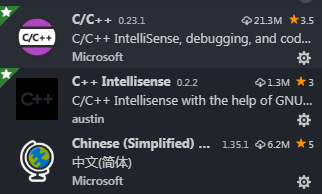
前两个是C++语言的配置
最后一个是中文汉化
效果图

[Windows]Visual Studio Code个人配置的更多相关文章
- windows通过Visual Studio Code中配置GO开发环境(转)
一.GO语言安装 详情查看:GO语言下载.安装.配置 二.GoLang插件介绍 对于Visual Studio Code开发工具,有一款优秀的GoLang插件,它的主页为:https://github ...
- 在Visual Studio Code中配置GO开发环境
一.GO语言安装 详情查看:GO语言下载.安装.配置 二.GoLang插件介绍 对于Visual Studio Code开发工具,有一款优秀的GoLang插件,它的主页为:https://github ...
- Visual Studio Code中配置GO开发环境
在Visual Studio Code中配置GO开发环境 一.GO语言安装 详情查看:GO语言下载.安装.配置 二.GoLang插件介绍 对于Visual Studio Code开发工具,有一款优秀的 ...
- Visual Studio Code (vscode) 配置 C / C++ 环境
Visual Studio Code (vscode) 配置 C / C++ 环境 昨天突发奇想,想使用vscode配置C++环境,因为不想下载 Dev OR codeblock,然后借助了很多网上教 ...
- 在Visual Studio Code 中配置Python 中文乱码问题
在Visual Studio Code 中配置Python 中文乱码问题 方法一:直接代码修改字符集 添加前四行代码 import io import sys #改变标准输出的默认编码 sys.std ...
- Ubuntu下Visual Studio Code的配置
最近在Ubuntu系统里用Visual Studio Code编写vue代码时,在build的时候老是报错,后来发现原来Visual Studio Code里默认Tab是4个空格,而vue代码要求ta ...
- Visual Studio Code (VSCode) 配置 C/C++ 开发编译环境
前言 工作多年,突然发现很多C++的基础都忘记了,加之C++不断更新换代后的各种新特性,于是想重拾C++的基础学习.虽然现在工作都是Linux平台,但考虑到个人方便,自己也仅仅想重温语法,家里家外都可 ...
- 在visual studio code 中配置python以及解决中文乱码问题
安装好 visual stuido code (下面简称 “ VSC ”)后,要想使用它运行调试 python 代码还需要做一些工作以解决下列问题: 搭建 python 环境 print 打印中文出现 ...
- [tool] Visual Studio Code python配置
语言设置 安装中文插件即可成为中文 选择一个Python解释器 Python是一种解释型语言,为了运行Python代码并获取Python IntelliSense,您必须告诉VS Code使用哪个解释 ...
随机推荐
- dotnetcore下解压zip文件,解决中文文件名乱码问题
(迄今为止网上那些说的用Encoding.Default解决中文文件名乱码的都不能真正解决问题!) 1.在程序开始处 Encoding.RegisterProvider(CodePagesEncodi ...
- .net core mvc + mysql dbfirst 生成 ado.net 数据模型
1.点击“工具”->“NuGet包管理器”->“程序包管理器控制台” 安装一下包 Install-Package MySql.Data.EntityFrameworkCore -Pre I ...
- SIFT算法研究
原创作品,允许转载,转载时请务必以超链接形式标明文章 原始出处 .作者信息和本声明.否则将追究法律责任.http://underthehood.blog.51cto.com/2531780/65835 ...
- default(Nullable(type)) vs default(type)
default(Nullable<long>) == null default(long?) == null default(long) == 0L
- 基2时抽8点FFT的matlab实现流程及FFT的内部机理
前言 本来想用verilog描述FFT算法,虽然是8点的FFT算法,但写出来的资源用量及时延也不比调用FFT IP的好, 还是老实调IP吧,了解内部机理即可,无需重复发明轮子. 参考 https:// ...
- # URL异常检测
(Isolation Forest无监督)这个算法是随机森林的推广. iTree树构造:随机选一个属性,再随机选该特征的一个值,对样本进行二叉划分,重复以上操作. iTree构建好了后,就可以对数据进 ...
- 最全排序算法原理解析、java代码实现以及总结归纳
算法分类 十种常见排序算法可以分为两大类: 非线性时间比较类排序:通过比较来决定元素间的相对次序,由于其时间复杂度不能突破O(nlogn),因此称为非线性时间比较类排序. 线性时间非比较类排序:不通过 ...
- 13.MyBatis注解式开发
mybatis 的注解,主要是用于替换映射文件.而映射文件中无非存放着增.删.改.查 的 SQL 映射标签.所以,mybatis 注解,就是要替换映射文件中的 SQL 标签. mybatis 官方文档 ...
- golang使用sftp连接服务器远程上传、下载文件
安装github.com/pkg/sftp 我们之前介绍了,golang如何通过ssh连接服务器执行命令,下面我们来如何上传文件,上传文件同样需要之前的ssh,但是除此之外还需要一个模块,直接使用go ...
- 快速认识Python
1.数字和表达式 什么是表达式,1+2*3 就是一个表达式,这里的加号和乘号叫做运算符,1.2.3叫做操作数.1+2*3 经过计算后得到的结果是7,就1+2*3 = 7.我们可以将计算结果保存在一个变 ...
